Lint-autorisaties
De belangrijkste vorm van menu-autorisaties zijn de lint-autorisaties. Dit zijn autorisaties op het lint zelf. Door beperkingen op te leggen op de lintpunten voor een bepaalde gebruikersgroep kunnen grote delen van de functionaliteit van Scenario Assurantie snel en eenvoudig afgesloten worden voor onbevoegd gebruik.
Naast de autorisatie op de functies (knoppen) in het lint kan er ook per lintgroep geautoriseerd worden. In onderstaand voorbeeld is de groep Prolongatie gemarkeerd. Deze kunt u met menu-autorisatie in één keer autoriseren voor een gebruikersgroep.
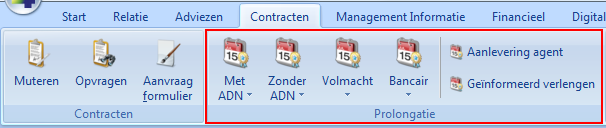
U doet dit als volgt:
- Kies in het lint voor .
- Het venster Selecteer een groep wordt geopend. Kies de groep waarvoor u de autorisatie aan wilt passen.
Als u een groep kiest waarvoor nog geen autorisatie op het lint is vastgelegd, krijgt u de vraag
Er zijn voor deze groep nog geen autorisaties bij het lint ingevoerd. Het is mogelijk om automatisch de autorisaties van een andere groep in te laten vullen. Wilt u autorisaties van een andere groep overnemen?
U kiest hier voor als de autorisaties die u wilt vastleggen in grote lijnen overeenkomen met de autorisaties van een andere groep. U kunt daarna de groep kiezen waarvan u de autorisaties wilt overnemen.
- Na een keuze voor of komt u in het venster Menuautorisatie.
In dit venster ziet u links het menu staan, dat u door op de
 te klikken kunt uitklappen om de onderliggende menupunten te zien.
te klikken kunt uitklappen om de onderliggende menupunten te zien. 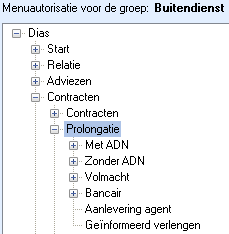
U ziet dat er hier op de groep Prolongatie geautoriseerd kan worden.
- Als u links op een menupunt klikt, ziet u rechtsboven welke acties voor de gebruikers van de gekozen groep zijn toegestaan. Zie het onderwerp Toegestane acties lintautorisatie.
- Links onderin het scherm ziet u welk menupunt is geselecteerd, met het menupad erbij. Voorbeeld:
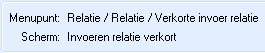
- U kunt de autorisaties instellen zoals u wilt en opslaan met de knop . Daarna wordt nog om een bevestiging gevraagd:
Weet u zeker dat u alle wijzigingen voor de gebruikersgroep '(naam gebruikersgroep)' wilt opslaan?
Kiest u voor , dan krijgt u een bevestiging:
Uw wijzigingen voor gebruikersgroep '(naam gebruikersgroep)' zijn opgeslagen. Let op: uw wijzigingen worden voor de gebruikers van deze groep pas van kracht de eerstvolgende keer dat ze inloggen in Scenario Assurantie.
Klik op de knop om verder te gaan.
Bekijk de voorbeelden als u meer informatie wilt over het inrichten van de autorisatie op het lint: